Rheo Knee Güncellemesi
Rheo Knee Update Hoş Geldiniz
Rheo Knee / Rheo Knee XC'nizdeki aygıt yazılımını güncellemek üzeresiniz.
Başlamak için şunlara ihtiyacınız olacak:
- Windows 10 veya Windows 11 yüklü bir kişisel bilgisayar
- Müşteri mektubunuzda listelendiği gibi onaylı Rheo Knee cihazı
Uyarı: Kullanıcı güncelleme sırasında Rheo Knee kullanmamalıdır.
Süreç aşağıdaki gibidir:
1. İşletim sistemini onaylayın
2. Rheo Knee'yi Bluetooth cihazı olarak ekleyin
3. Rheo Knee Update'i indirin ve çalıştırın
İşletim Sistemini Onaylayın
Hangi Windows sürümüne sahip olduğumu nasıl öğrenebilirim?
Seçenek 1. "winver" Komutunu kullanarak:
Windows logo tuşuna ve "R" tuşuna aynı anda basın. Bu, ekranın sol üst köşesindeki Windows Çalıştır kutusunu açacaktır.


Çalıştır kutusuna "winver" yazın ve Tamam'a basın veya Enter'a basın.
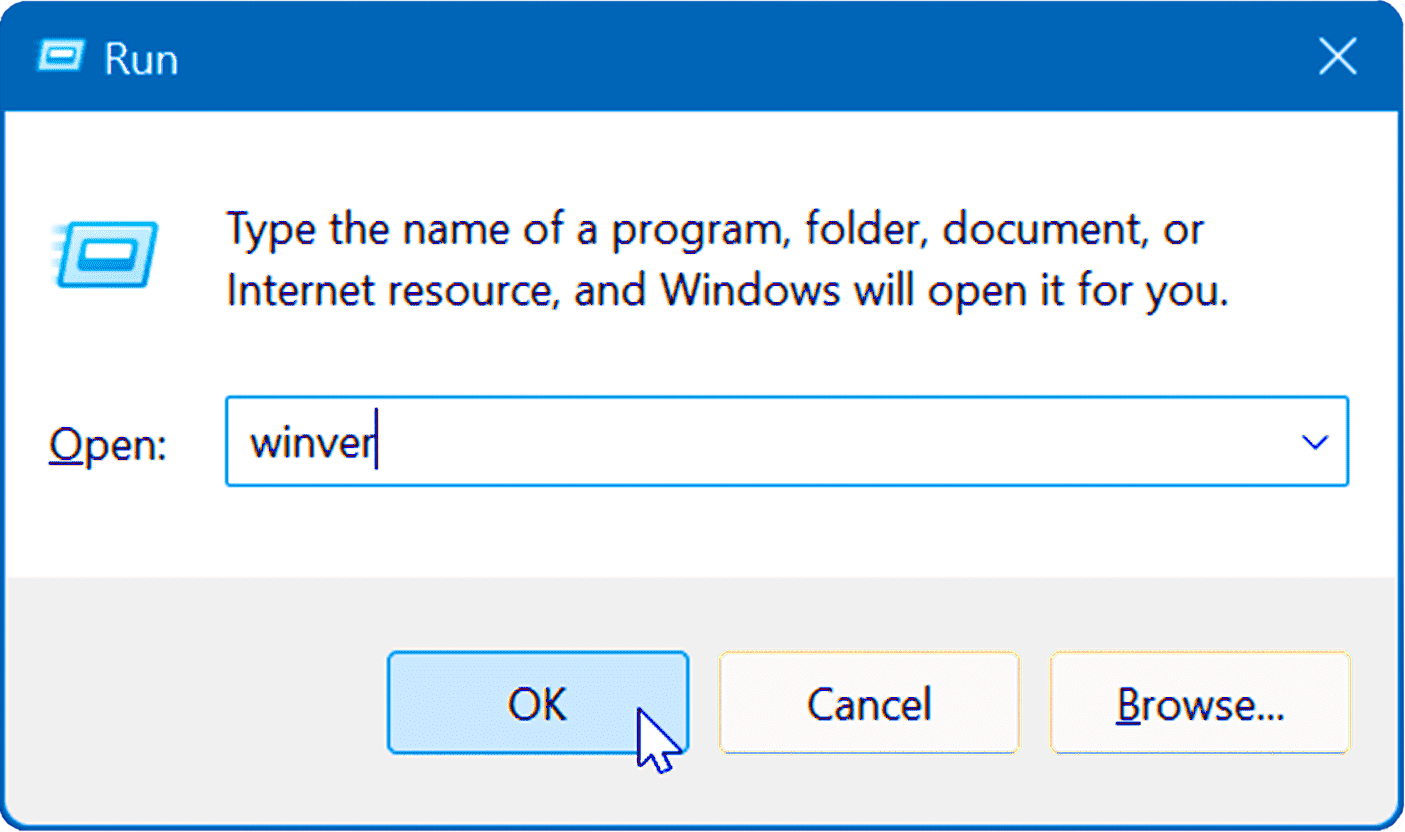
Bilgileri görüntüleyen bir pencere açılacaktır.
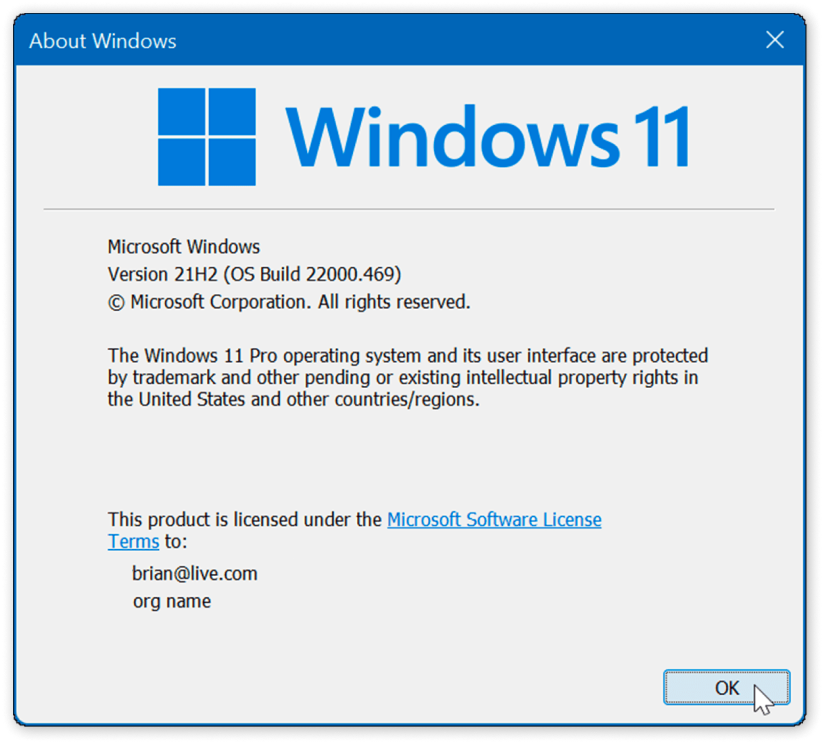
Seçenek 2. Ayarlar uygulaması aracılığıyla (Windows 11 ve 10):
- Ayarlar uygulamasını açmak için "Win+I" klavye kısayoluna basın.
- Soldaki "Sistem" menüsüne gidin
- Aşağı kaydırın ve sağ bölmede "Hakkında" yı açın
- "Windows teknik özellikleri" altında, Windows sürümünüz, sürümünüz ve işletim sistemi derlemenizle ilgili ayrıntıları bulabilirsiniz
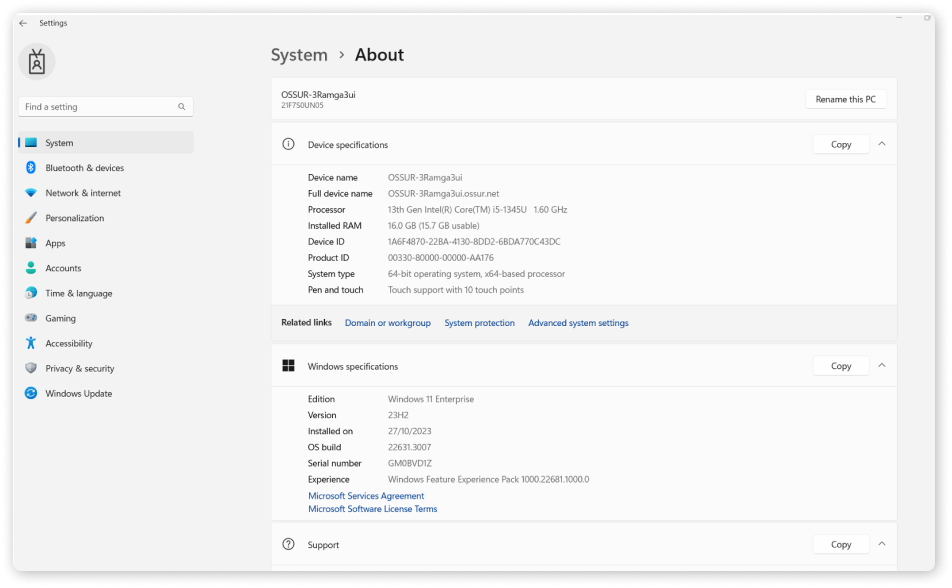
Rheo Knee'nizi bluetooth cihazı olarak ekleyin
Windows 10 ve Windows 11 arasında yeni bluetooth cihazlarının eklenme biçiminde küçük bir fark vardır.
Windows 10
1. Windows tuşuna, ardından Ayarlar'a, ardından Bluetooth ve Cihazlar'a basın

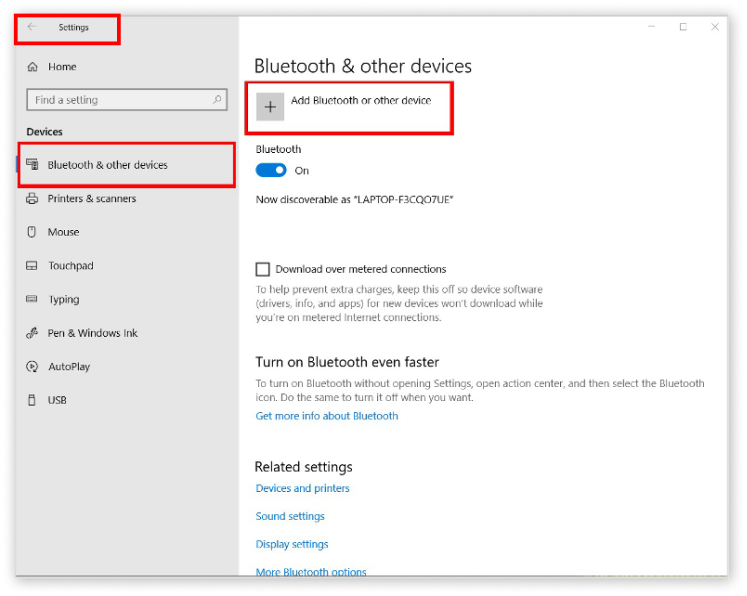
2. "Bluetooth: Fareler, Klavyeler, kalemler veya ses ve diğer Bluetooth cihazları" na basın
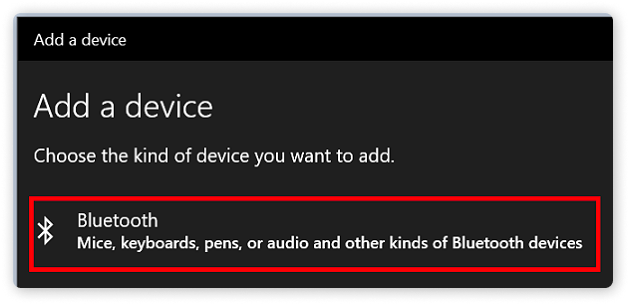
3. Rheo Knee'nizi seçin
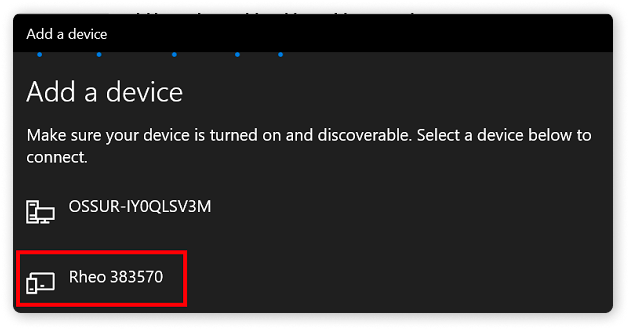
Tebrikler, Cihazınız artık kullanıma hazır olmalı!
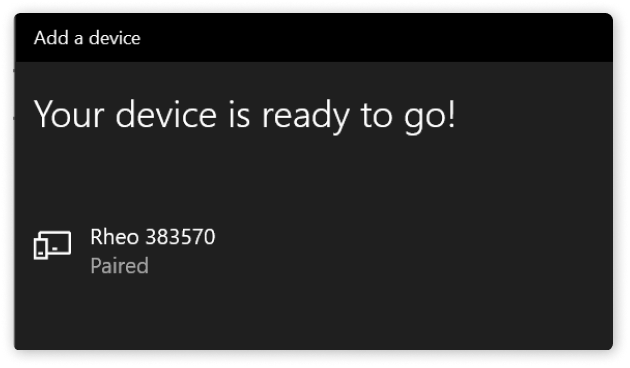
Windows 11
1. Windows tuşuna, ardından Ayarlar'a, ardından Bluetooth ve Cihazlar'a, ardından cihazlara basın

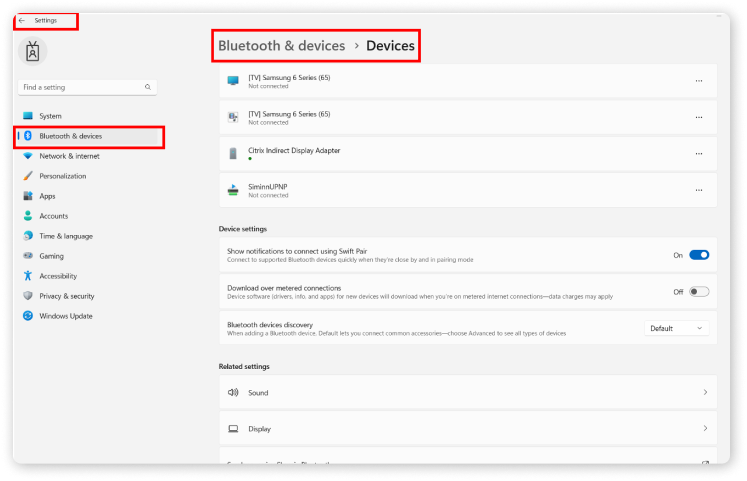
2. "Cihaz ayarları"na gidin
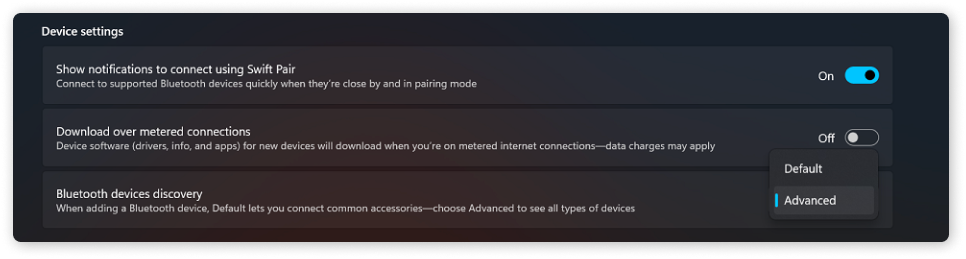
3. "Bluetooth cihazları keşfi"ni seçin ve "Gelişmiş" olarak değiştirin

4. "Bluetooth cihazları keşfi"ne ve ardından "Cihaz ekle"ye basın
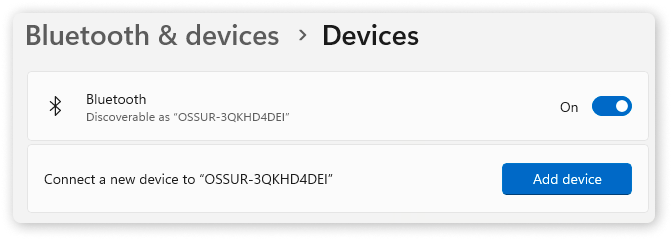
5. Basın " Bluetooth, ses cihazları, fareler, ..."
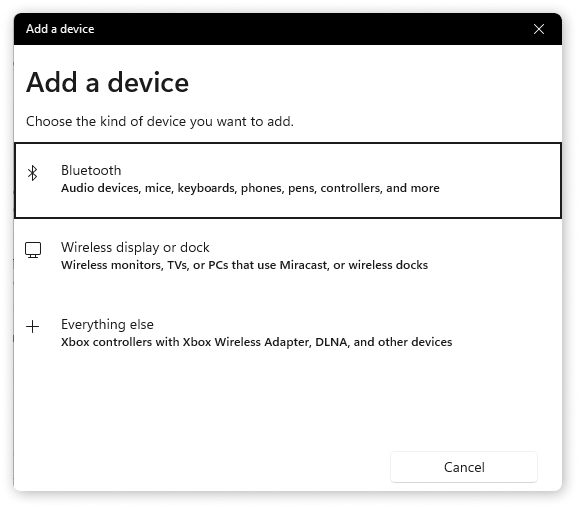
6. Rheo Knee'nizi seçin
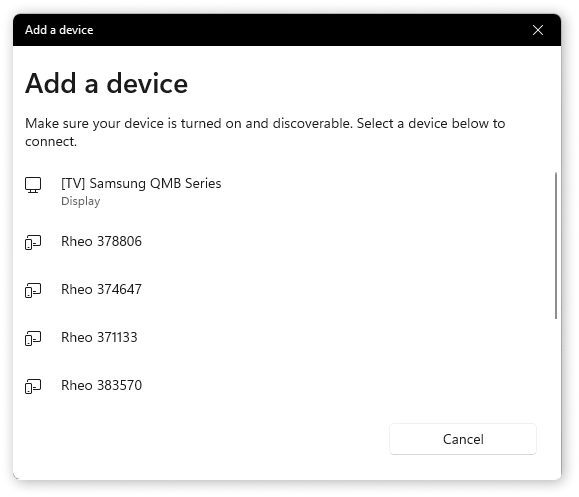
Tebrikler, Cihazınız artık kullanıma hazır olmalı!
Rheo Knee Update'i indirin ve çalıştırın
Rheo Knee Update'i çalıştırmak için önce kurulum programını indirmeniz gerekir
Aşağıdaki bağlantıyı kullanarak programı bilgisayarınıza indirin ve kaydedin. Ürün yazılımını birden fazla cihazda güncellemeniz gerekiyorsa, her cihaz için Rheo Knee Update çalıştırmanız gerekecektir.
İndirmek
Rheo Knee Update'i indirin ve çalıştırın
Rheo Knee Update indirildikten sonra lütfen programı başlatın. Bunu ekranınızda görmeniz gerekir:
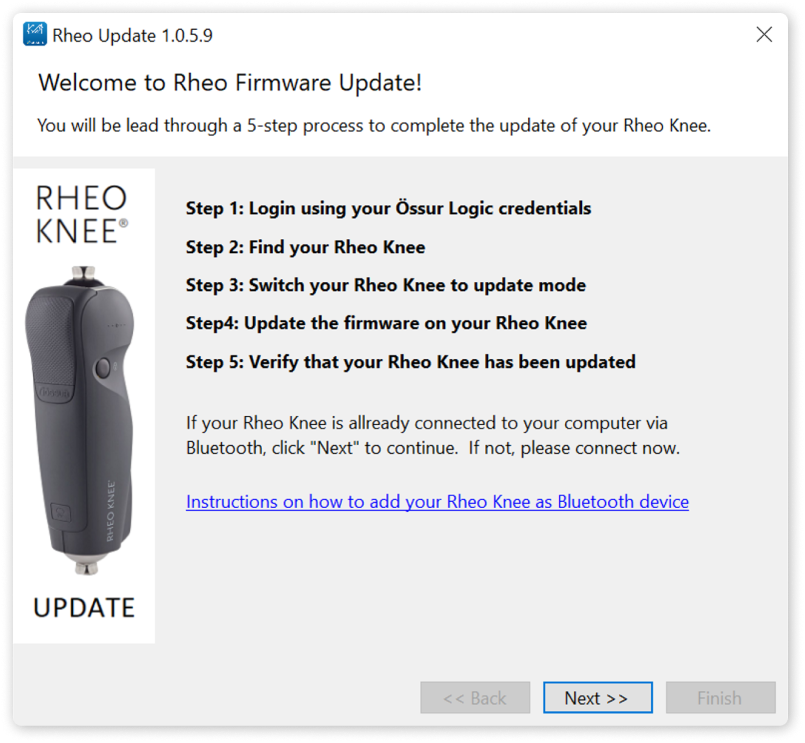
Sorun Giderme ve Talimatlar
Rheo Knee gösterge ışığım kırmızı yanıyor
Rheo Knee'niz güncelleme modundayken kırmızı bir ışık gösterecektir.
Rheo Knee Update Rheo Knee bulamıyor
- Rheo Knee'niz için doğru seri numarasını kullandığınızdan emin olun
- Rheo Knee Update başlatmadan önce Rheo Knee'nizi Bluetooth cihazı olarak bağladığınızdan emin olun
- Bazı durumlarda Rheo Knee'yi bir kereden fazla aramanız gerekir
Rheo Knee Update'in en son sürümüne sahip miyim?
Rheo Knee Update, programı başlattığınızda kendini otomatik olarak güncellemelidir
Parola nasıl sıfırlanır veya Össur Logic hesabı nasıl oluşturulur
- Devam etmeden önce, Össur Logic kimlik bilgilerinizi kullanarak Össur Bionic Cloud'da oturum açmanız gerekir
- Şifrenizi hatırlamıyorsanız, bağlantıya basarak sıfırlayabilirsiniz: şifreyi sıfırla
- Össur Logic'e erişiminiz yoksa, Apple App Store'dan yüklemeli ve "Uzman" Kullanıcı olarak kaydolmalısınız
- iPhone veya iPad'iniz yoksa ve uygulamayı yükleyemiyorsanız, kullanıcı olarak kaydolabilirsiniz. Kaydolduktan sonra, kaydınız onaylandıktan sonra e-posta alacaksınız ve giriş yapmak için bu kimlik bilgilerini kullanabilirsiniz

Rheo Knee'imin seri numarasını nerede bulabilirim?
Seri numarası, aktüatörün arkasında bulunan cihaz etiketinde bulunur.
Lütfen sadece sayıları girin. Seri numarasının önündeki "HF" harfini dikkate almayın.

Rheo Knee Update'i başka bir cihaz için nasıl yeniden çalıştırabilirim?
- Güncellenmesi gereken birden fazla cihazınız varsa, her cihaz için Rheo Knee Update'i yeniden çalıştırmanız gerekecektir.
- Rheo Knee Update'i Windows başlat menünüzde "Rheo Firmware Update"i arayarak bulabilirsiniz. Uygulama, "Össur Bionics" adlı yeni bir klasörde olacak.
- Başka bir cihazda yeniden çalıştırmak için uygulamaya çift tıklayın.
Aradığınızı bulamıyor musunuz?
Daha fazla yardım için Össur Teknik Destek ile iletişime geçin